Veja aqui como enviar seus ortomosaicos para restituição de linhas de colheita
Para facilitar o entendimento do processo é importante definir que para restituição de linhas de colheita o único dado compatível que deverá ser enviado para o FieldScan é:
Ortomosaico pronto originado de voo de drone feito com correção de coordenadas RTK, RTX ou PPK. Clique aqui para saber mais sobre o assunto.
O envio de Prtomosaicos originados de voos feitos sem correção de coordenadas irá gerar distorções nos resultados e por isso a Sensix não irá se responsabilizar por divergência de resultados, como previsto em nosso Termo de Uso.
ENVIO DE ORTOMOSAICOS
Para começar, é necessário fazer acesso a sua conta na plataforma e na página inicial, clique no botão Novo Mapa na parte superior da tela:
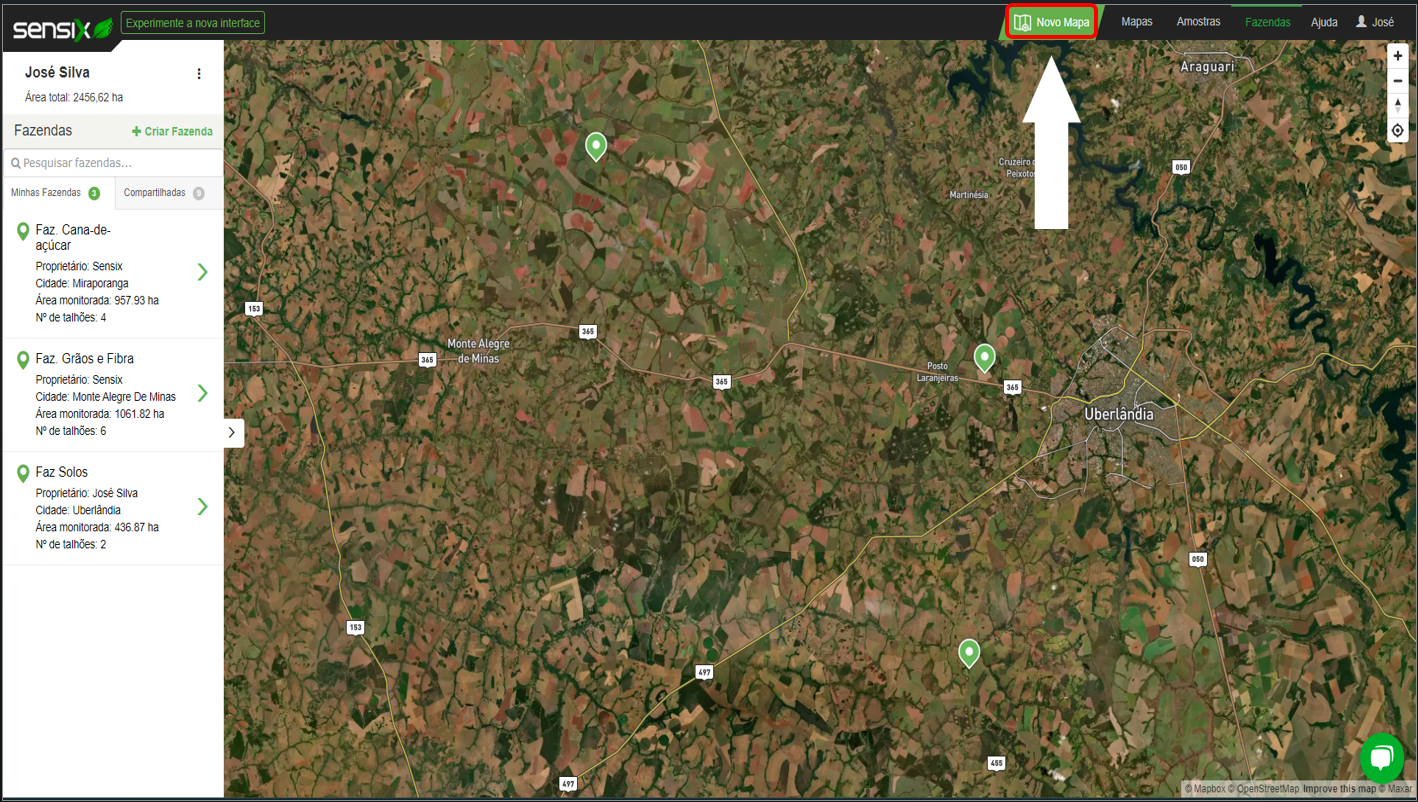
Uma nova janela irá abrir, nela, selecione a opção Drone:
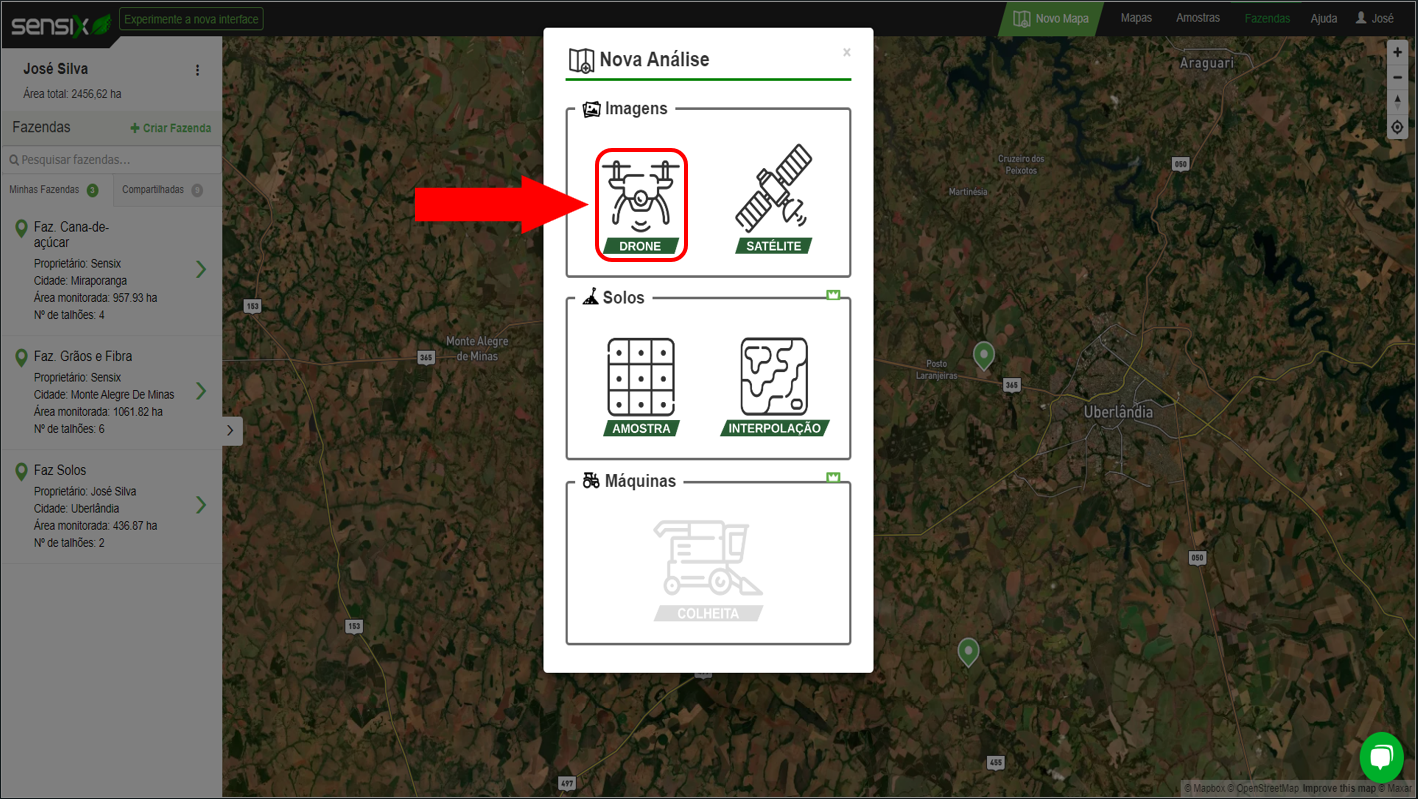
Na nova página, é necessário preencher um formulário com dados da imagem e como ela será organizada dentro das fazendas cadastradas:
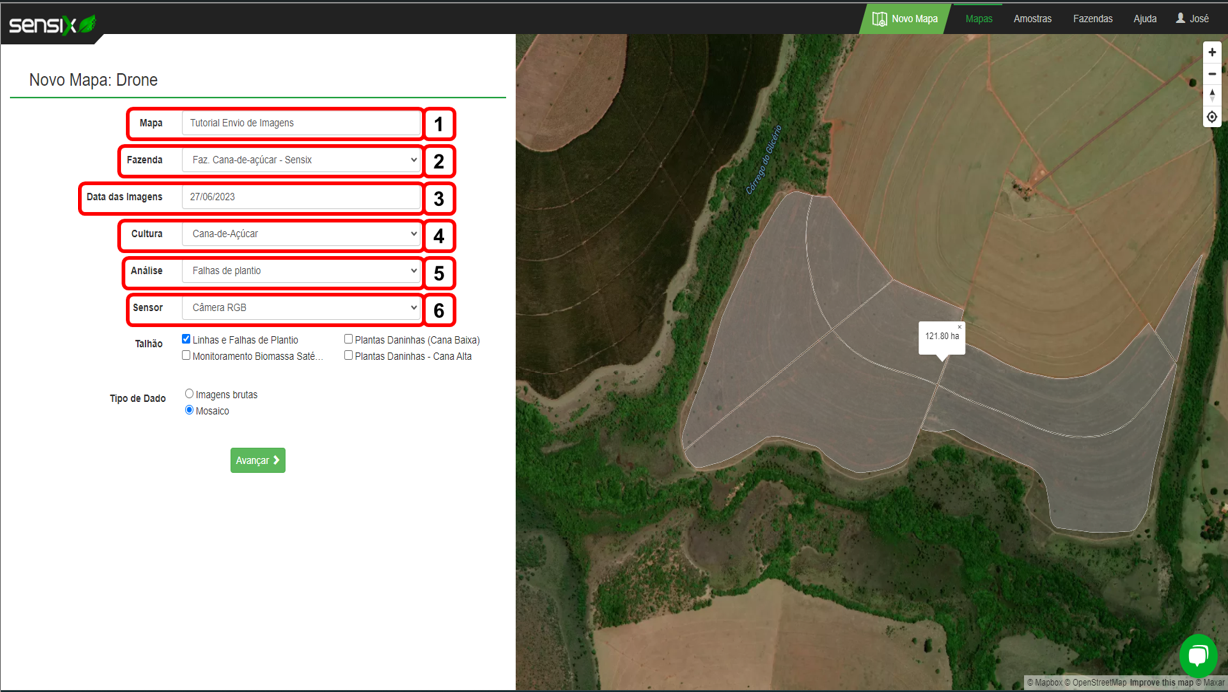
- Em Mapa(1): preencha com qualquer título, podendo ser nome da fazenda, nome do mapeamento, nome do conjunto de talhões, código específico. Esse título pode conter número de letras;
- Em Fazenda(2): escolha qual fazenda da listagem você deseja subir as imagens para (para que a fazenda apareça na listagem, ela já deve estar cadastrada);
- Em Data das Imagens(3): Escolha a data que as imagens foram feitas;
- Em Cultura(4): selecione qual tipo de cultura as imagens são;
- Em Análise(5): selecione a opção Falhas de Plantio;
- Em Sensor(6): selecione a opção Câmera RGB.
O próximo passo é escolher os talhões (7) que o conjunto de imagens usado nesse tutorial abrange, para isso basta marcar as caixas desses que uma representação dos talhões selecionados irá aparecer no canto direito:
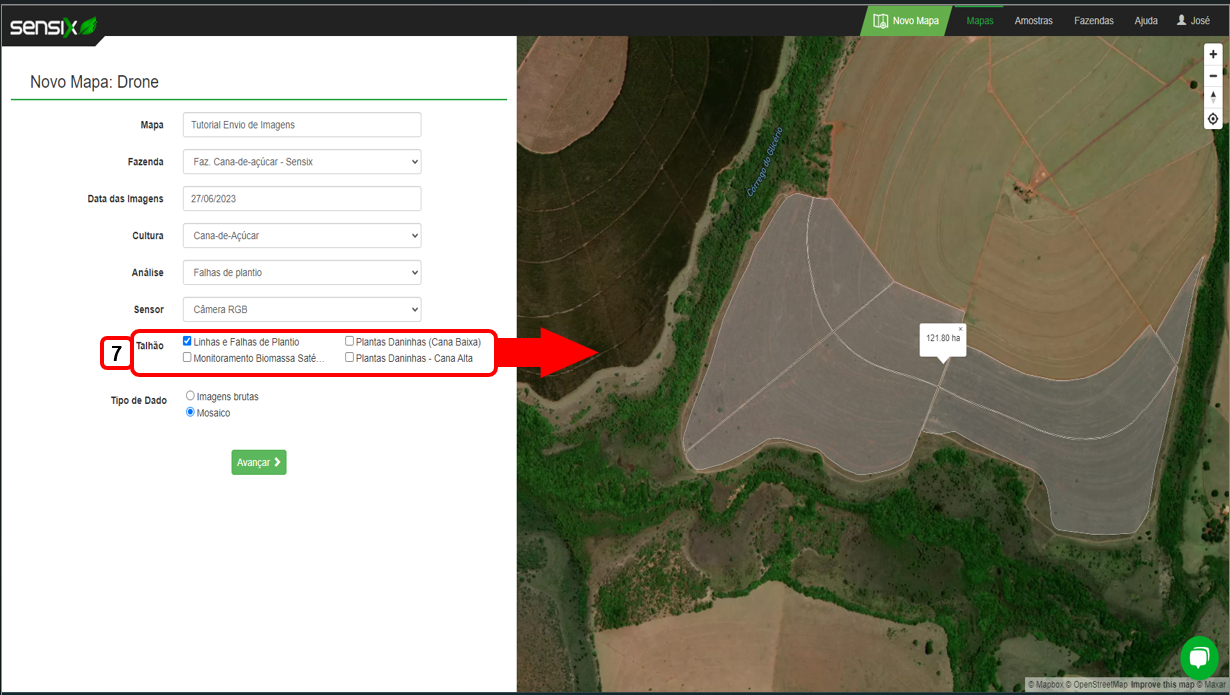
OBSERVAÇÃO:
O Fieldscan entregará o resultado talhão a talhão, ainda que o envio das imagens seja feito por inteiro.
Por último, na opção de Tipo de Dado (8) seleciona-se a opção Mosaico:
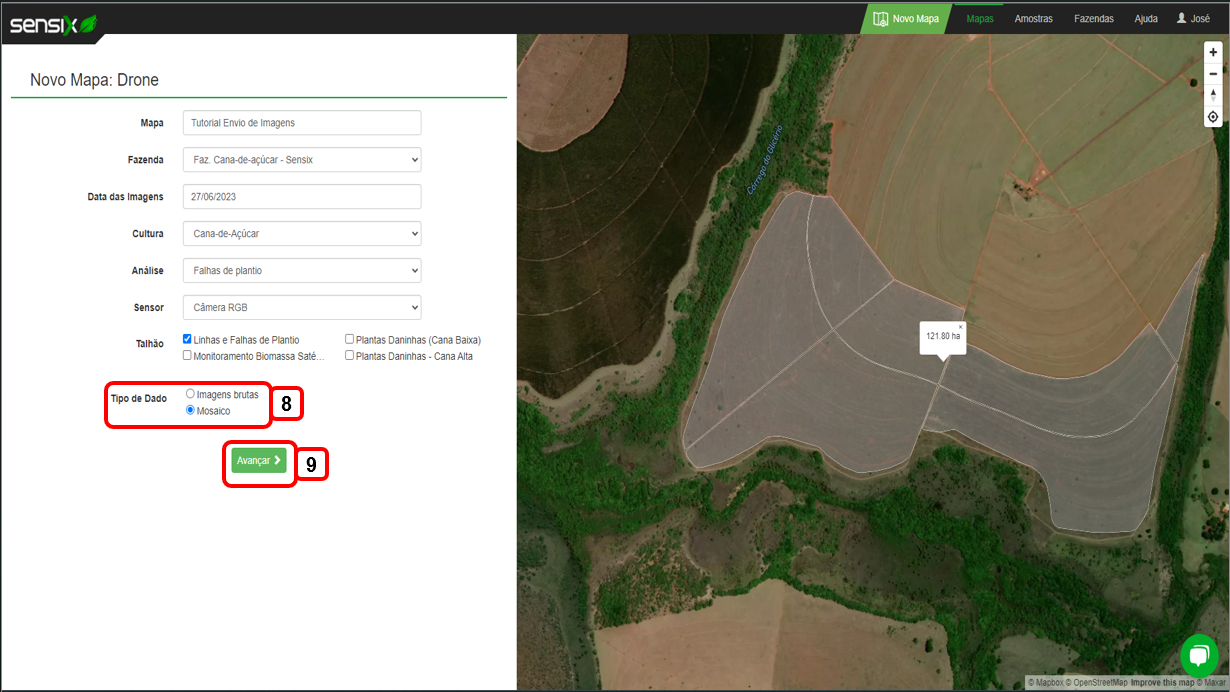
Uma vez preenchido todas as opções corretamente, o próximo passo é clicar no botão Avançar (9). Ao clicar em avançar, surgirá uma nova página para que realizar o envio do mosaico, para isso, basta apertar o botão Mosaico.tif (10):

Após selecionar o arquivo, na mesma janela do Fieldscan, ao lado do botão de Mosaico.tif, irá surgir um texto contendo o nome do mosaico, caso seja o arquivo correto, basta clicar em Enviar (11) para começar o processamento:

Ao clicar em Enviar (11), uma janela irá aparecer pedindo confirmação do envio. Para confirmar, clique em Iniciar Upload (12):

É necessário que a aba contendo a página de envio permaneça aberta durante todo o processo de envio. No final do processo de upload, a janela da barra de progresso estará mostrando 100% e com o título "Enviando...", aguarde até que o título mude para "Upload Finalizado!" antes de mudar ou fechar a aba:
Uma vez finalizado o upload, você pode checar o progresso do seu mapeamento na aba de Mapas.
Leia a seguir:
